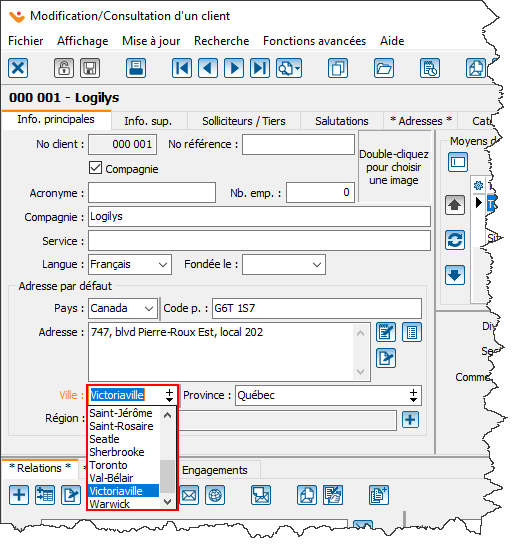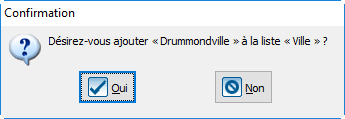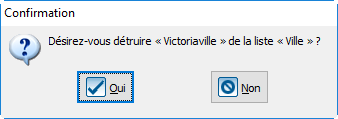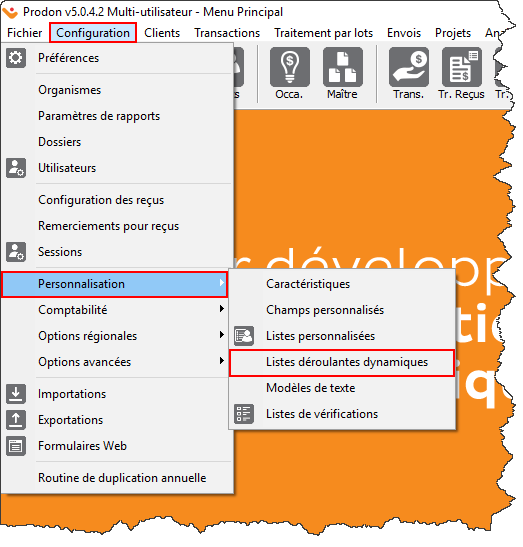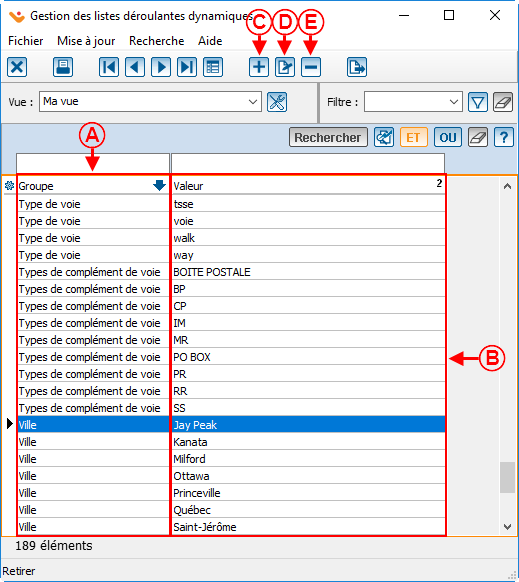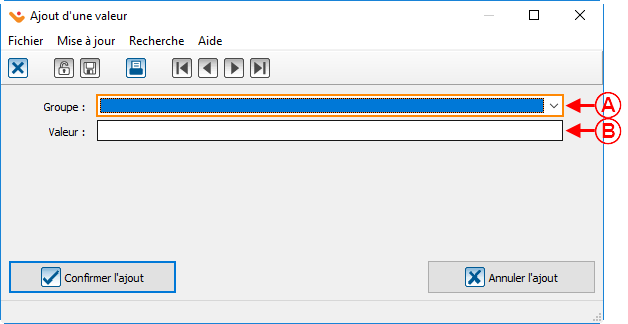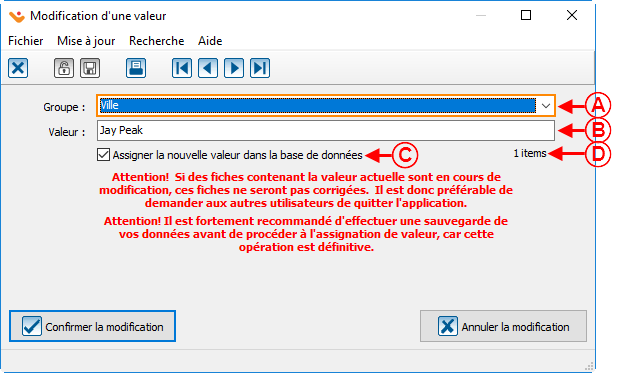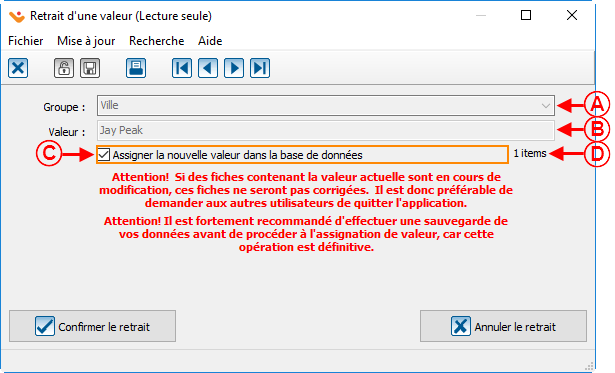Fonctions communes:Listes déroulantes dynamiques : Différence entre versions
(Balise : Éditeur visuel) |
|||
| (47 révisions intermédiaires par 5 utilisateurs non affichées) | |||
| Ligne 1 : | Ligne 1 : | ||
| − | {{ | + | {{Entete_TOC}} |
| − | = Introduction | + | = Introduction = |
Une liste déroulante dynamique est un champ de la base de données qui se présente sous forme de liste de choix. Il est possible de saisir de l'information directement dans le champ, ou de sélectionner un des choix prédéfinis. | Une liste déroulante dynamique est un champ de la base de données qui se présente sous forme de liste de choix. Il est possible de saisir de l'information directement dans le champ, ou de sélectionner un des choix prédéfinis. | ||
| − | Les choix présentés dans la liste doivent être définis par un utilisateur de ''''' | + | Les choix présentés dans la liste doivent être définis par un utilisateur de '''''Prodon''''' directement dans le champ ou à partir de la « Gestion des listes déroulantes dynamiques ». |
<br> | <br> | ||
| Ligne 11 : | Ligne 11 : | ||
== Fonctionnement d'une liste déroulante dynamique<br> == | == Fonctionnement d'une liste déroulante dynamique<br> == | ||
| − | {| width="200" | + | {| width="200" cellspacing="1" cellpadding="1" border="1" class="wikitable" |
|- | |- | ||
| − | | colspan="2" | [[ | + | | colspan="2" |[[Fichier:ProDon Listes déroulantes dynamiques 001.png|centre|548x548px|frameless]]<br> |
|- | |- | ||
| colspan="2" | | | colspan="2" | | ||
Il y a 2 façons d'indiquer une valeur dans un champ de liste déroulante dynamique : | Il y a 2 façons d'indiquer une valeur dans un champ de liste déroulante dynamique : | ||
| − | #Il est possible de cliquer sur [[ | + | #Il est possible de cliquer sur [[Fichier:Prodon5_Listes_déroulantes_dynamiques_009.png|17x17px]], afin de sélectionner parmi les choix prédéfinis de la liste. |
#Si la valeur désirée ne fait pas partie des choix prédéfinis de la liste, il est possible de saisir une nouvelle valeur dans le champ.<br>'''NOTE :''' Si une nouvelle valeur est saisie dans un champ de liste déroulante dynamique, [[Fonctions communes:Listes déroulantes dynamiques#Ajout_d.27une_valeur_aux_choix_pr.C3.A9d.C3.A9finis_de_la_liste_.C3.A0_partir_du_champ|cette fenêtre]] s'ouvre pour permettre d'ajouter la nouvelle valeur saisie aux choix prédéfinis de la liste. | #Si la valeur désirée ne fait pas partie des choix prédéfinis de la liste, il est possible de saisir une nouvelle valeur dans le champ.<br>'''NOTE :''' Si une nouvelle valeur est saisie dans un champ de liste déroulante dynamique, [[Fonctions communes:Listes déroulantes dynamiques#Ajout_d.27une_valeur_aux_choix_pr.C3.A9d.C3.A9finis_de_la_liste_.C3.A0_partir_du_champ|cette fenêtre]] s'ouvre pour permettre d'ajouter la nouvelle valeur saisie aux choix prédéfinis de la liste. | ||
| Ligne 26 : | Ligne 26 : | ||
#Sélectionner la valeur à supprimer dans les choix (la valeur doit être sélectionnée exactement de la même façon que dans l'image ici-haut) et cliquer ensuite sur la touche « Supprimer » du clavier.<br>'''NOTE :''' Après avoir cliqué sur la touche « Supprimer », [[Fonctions communes:Listes déroulantes dynamiques#Retrait_d.27une_valeur_aux_choix_pr.C3.A9d.C3.A9finis_de_la_liste_.C3.A0_partir_du_champ|cette fenêtre]] s'ouvre, afin de confirmer que la valeur doit bien être supprimée de la liste.<br> | #Sélectionner la valeur à supprimer dans les choix (la valeur doit être sélectionnée exactement de la même façon que dans l'image ici-haut) et cliquer ensuite sur la touche « Supprimer » du clavier.<br>'''NOTE :''' Après avoir cliqué sur la touche « Supprimer », [[Fonctions communes:Listes déroulantes dynamiques#Retrait_d.27une_valeur_aux_choix_pr.C3.A9d.C3.A9finis_de_la_liste_.C3.A0_partir_du_champ|cette fenêtre]] s'ouvre, afin de confirmer que la valeur doit bien être supprimée de la liste.<br> | ||
| − | Pour modifier un choix | + | Pour modifier un choix apparaissant dans la liste, il faut absolument passer par la [[Fonctions communes:Listes déroulantes dynamiques#Gestion_des_listes_d.C3.A9roulantes_dynamiques|gestion des listes déroulantes dynamiques]].<br> |
|} | |} | ||
| Ligne 34 : | Ligne 34 : | ||
=== Ajout d'une valeur aux choix prédéfinis de la liste à partir du champ === | === Ajout d'une valeur aux choix prédéfinis de la liste à partir du champ === | ||
| − | {| width="200" | + | {| width="200" cellspacing="1" cellpadding="1" border="1" class="wikitable" |
|- | |- | ||
| colspan="2" | | | colspan="2" | | ||
| Ligne 40 : | Ligne 40 : | ||
|- | |- | ||
| − | | colspan="2" | [[ | + | | colspan="2" |[[Fichier:Prodon5 Listes déroulantes dynamiques 002.png|centre|345x345px|sans_cadre]] |
|- | |- | ||
| − | | colspan="2" | | + | | colspan="2" |Cliquer sur « [[Fichier:Prodon5_Listes_déroulantes_dynamiques_010.png|sans_cadre]] Oui » pour ajouter la nouvelle valeur aux choix prédéfinis de la liste déroulante dynamique. |
| − | Cliquer sur « | + | |
| + | |||
| + | En cliquant sur « [[Fichier:Prodon5 Listes déroulantes dynamiques 011.png|sans_cadre]] Non », la valeur reste indiquée dans le champ, mais ne s'ajoute pas à la liste déroulante dynamique. | ||
'''NOTE :''' Pour définir plusieurs nouveaux choix ou pour modifier ou retirer certains choix de la liste, consulter [[Fonctions communes:Listes déroulantes dynamiques#Gestion_des_listes_d.C3.A9roulantes_dynamiques|cette section]]. | '''NOTE :''' Pour définir plusieurs nouveaux choix ou pour modifier ou retirer certains choix de la liste, consulter [[Fonctions communes:Listes déroulantes dynamiques#Gestion_des_listes_d.C3.A9roulantes_dynamiques|cette section]]. | ||
| Ligne 49 : | Ligne 51 : | ||
|} | |} | ||
| − | <br> | + | <br> |
=== Retrait d'une valeur aux choix prédéfinis de la liste à partir du champ === | === Retrait d'une valeur aux choix prédéfinis de la liste à partir du champ === | ||
| − | {| width="200" | + | {| width="200" cellspacing="1" cellpadding="1" border="1" class="wikitable" |
|- | |- | ||
| colspan="2" | | | colspan="2" | | ||
| − | Après avoir supprimé une valeur d'une liste déroulante dynamique à partir d'un champ, la fenêtre suivante s'ouvre. | + | Pour supprimer une valeur on doit se positionner sur la valeur en question et appuyer sur la touche « Suppr. » sur le clavier. Après avoir supprimé une valeur d'une liste déroulante dynamique à partir d'un champ, la fenêtre suivante s'ouvre. |
|- | |- | ||
| − | | colspan="2" | [[ | + | | colspan="2" |[[Fichier:Prodon5 Listes déroulantes dynamiques 003.png|centré|sans_cadre|338x338px]]<br> |
|- | |- | ||
| − | | colspan="2" | | + | | colspan="2" | |
| − | Cliquer sur « | + | Cliquer sur « [[Fichier:Prodon5 Listes déroulantes dynamiques 010.png|sans_cadre]] Oui » pour confirmer le retrait de la valeur aux choix prédéfinis de la liste déroulante dynamique. |
'''NOTE :''' Pour supprimer plusieurs choix ou pour modifier ou ajouter certains choix de la liste, consulter [[Fonctions communes:Listes déroulantes dynamiques#Gestion_des_listes_d.C3.A9roulantes_dynamiques|cette section]]. | '''NOTE :''' Pour supprimer plusieurs choix ou pour modifier ou ajouter certains choix de la liste, consulter [[Fonctions communes:Listes déroulantes dynamiques#Gestion_des_listes_d.C3.A9roulantes_dynamiques|cette section]]. | ||
| Ligne 68 : | Ligne 70 : | ||
|} | |} | ||
| − | <br> | + | <br> |
== Gestion des listes déroulantes dynamiques == | == Gestion des listes déroulantes dynamiques == | ||
| − | La « Gestion des listes déroulantes dynamiques » permet d'ajouter, modifier ou retirer des choix prédéfinis des différentes listes déroulantes dynamiques de ''''' | + | La « Gestion des listes déroulantes dynamiques » permet d'ajouter, modifier ou retirer des choix prédéfinis des différentes listes déroulantes dynamiques de '''''Prodon'''''.<br> |
| − | {| width="200" | + | {| width="200" cellspacing="1" cellpadding="1" border="1" class="wikitable" |
|- | |- | ||
| colspan="2" | | | colspan="2" | | ||
| Ligne 80 : | Ligne 82 : | ||
|- | |- | ||
| − | | colspan="2" | [[ | + | | colspan="2" |[[Fichier:Prodon5 Listes déroulantes dynamiques 004.png|centré|sans_cadre|547x547px]]<br> |
|- | |- | ||
| colspan="2" | | | colspan="2" | | ||
| − | Pour ce faire, à partir de la page d'accueil du logiciel, cliquer sur le menu « Configuration », puis | + | Pour ce faire, à partir de la page d'accueil du logiciel, cliquer sur le menu « Configuration », choisir « Personnalisation », puis « Listes déroulantes dynamiques ». |
|} | |} | ||
| Ligne 89 : | Ligne 91 : | ||
<br> | <br> | ||
| − | {| width="200" | + | {| width="200" cellspacing="1" cellpadding="1" border="1" class="wikitable" |
|- | |- | ||
| colspan="2" | | | colspan="2" | | ||
| Ligne 95 : | Ligne 97 : | ||
|- | |- | ||
| − | | colspan="2" | [[ | + | | colspan="2" |[[Fichier:Prodon5 Listes déroulantes dynamiques 005.png|centré|sans_cadre|582x582px]] |
|- | |- | ||
| width="50%" | | | width="50%" | | ||
| − | <span style="color: rgb(255, 0, 0);">'''A :'''</span> Il s'agit des champs de ''''' | + | <span style="color: rgb(255, 0, 0);">'''A :'''</span> Il s'agit des champs de '''''Prodon''''' qui sont des listes déroulantes dynamiques. |
| width="50%" | | | width="50%" | | ||
| − | <span style="color: rgb(255, 0, 0);">'''B :'''</span> Il s'agit des choix prédéfinis de toutes les listes déroulantes dynamiques de ''''' | + | <span style="color: rgb(255, 0, 0);">'''B :'''</span> Il s'agit des choix prédéfinis de toutes les listes déroulantes dynamiques de '''''Prodon'''''. |
|- | |- | ||
| − | | | + | | |
| − | <span style="color: rgb(255, 0, 0);">'''C :'''</span> Le bouton [[ | + | <span style="color: rgb(255, 0, 0);">'''C :'''</span> Le bouton « [[Fichier:Prodon5 Listes déroulantes dynamiques 012.png|sans_cadre|20x20px]] » permet d'ajouter un nouveau choix prédéfini à la liste dans un des groupes en <span style="color: rgb(255, 0, 0);">'''A'''</span>. Après avoir cliqué sur le bouton, [[Fonctions communes:Listes déroulantes dynamiques#Ajout_d.27un_choix_.C3.A0_la_liste_d.C3.A9roulante_dynamique_.C3.A0_partir_de_la_.C2.AB.C2.A0Gestion_des_listes_d.C3.A9roulantes_dynamiques.C2.A0.C2.BB|cette fenêtre]] s'ouvre. |
| − | | | + | | |
| − | <span style="color: rgb(255, 0, 0);">'''D :'''</span> Le bouton [[ | + | <span style="color: rgb(255, 0, 0);">'''D :'''</span> Le bouton « [[Fichier:Prodon5 Listes déroulantes dynamiques 013.png|sans_cadre|20x20px]] » permet de modifier un choix en <span style="color: rgb(255, 0, 0);">'''B'''</span>. Pour ce faire, sélectionner le choix à modifier, puis cliquer sur le bouton « [[Fichier:Prodon5 Listes déroulantes dynamiques 013.png|sans_cadre|20x20px]] ». Après avoir cliqué sur le bouton, [[Fonctions communes:Listes déroulantes dynamiques#Modification_d.27un_choix_de_la_liste_d.C3.A9roulante_dynamique_.C3.A0_partir_de_la_.C2.AB.C2.A0Gestion_des_listes_d.C3.A9roulantes_dynamiques.C2.A0.C2.BB|cette fenêtre]] s'ouvre. |
|- | |- | ||
| − | | | + | | |
| − | <span style="color: rgb(255, 0, 0);">'''E :'''</span> Le bouton [[ | + | <span style="color: rgb(255, 0, 0);">'''E :'''</span> Le bouton « [[Fichier:Prodon5 Listes déroulantes dynamiques 014.png|sans_cadre|20x20px]] » permet de supprimer un choix en <span style="color: rgb(255, 0, 0);">'''B'''</span>. Pour ce faire, sélectionner le choix à supprimer, puis cliquer sur le bouton « [[Fichier:Prodon5 Listes déroulantes dynamiques 014.png|sans_cadre|20x20px]] ». Après avoir cliqué sur le bouton, [[Fonctions communes:Listes déroulantes dynamiques#Retrait_d.27un_choix_de_la_liste_d.C3.A9roulante_dynamique_.C3.A0_partir_de_la_.C2.AB.C2.A0gestion_des_listes_d.C3.A9roulantes_dynamiques.C2.A0.C2.BB|cette fenêtre]] s'ouvre. |
| | | | ||
| Ligne 123 : | Ligne 125 : | ||
=== Ajout d'un choix à la liste déroulante dynamique à partir de la « Gestion des listes déroulantes dynamiques » === | === Ajout d'un choix à la liste déroulante dynamique à partir de la « Gestion des listes déroulantes dynamiques » === | ||
| − | {| width="200" | + | {| width="200" cellspacing="1" cellpadding="1" border="1" class="wikitable" |
|- | |- | ||
| − | | colspan="2" | | + | | colspan="2" | |
| − | Après avoir cliqué sur le bouton [[ | + | Après avoir cliqué sur le bouton « [[Fichier:Prodon5 Listes déroulantes dynamiques 012.png|sans_cadre|20x20px]] », la fenêtre suivante s'ouvre. |
|- | |- | ||
| − | | colspan="2" | [[ | + | | colspan="2" |[[Fichier:Prodon5 Listes déroulantes dynamiques 006.png|centré|sans_cadre|628x628px]]<br> |
|- | |- | ||
| width="50%" | | | width="50%" | | ||
| − | <span style="color: rgb(255, 0, 0);">'''A :'''</span> Choisir le | + | <span style="color: rgb(255, 0, 0);">'''A :'''</span> Choisir le groupe de liste déroulante dynamique pour lequel un choix doit être ajouté. |
| width="50%" | | | width="50%" | | ||
| Ligne 143 : | Ligne 145 : | ||
=== Modification d'un choix de la liste déroulante dynamique à partir de la « Gestion des listes déroulantes dynamiques » === | === Modification d'un choix de la liste déroulante dynamique à partir de la « Gestion des listes déroulantes dynamiques » === | ||
| − | {| width="200" | + | {| width="200" cellspacing="1" cellpadding="1" border="1" class="wikitable" |
|- | |- | ||
| − | | colspan="2" | | + | | colspan="2" | |
| − | Après avoir cliqué sur le bouton [[ | + | Après avoir cliqué sur le bouton « [[Fichier:Prodon5 Listes déroulantes dynamiques 013.png|sans_cadre|20x20px]] », la fenêtre suivante s'ouvre. |
|- | |- | ||
| − | | colspan="2" | [[ | + | | colspan="2" |[[Fichier:Prodon5 Listes déroulantes dynamiques 007.png|centré|sans_cadre|618x618px]]<br> |
|- | |- | ||
| width="50%" | | | width="50%" | | ||
| − | <span style="color: rgb(255, 0, 0);">'''A :'''</span> Choisir le | + | <span style="color: rgb(255, 0, 0);">'''A :'''</span> Choisir le groupe de liste déroulante dynamique pour lequel un choix doit être modifié.<br> |
| width="50%" | | | width="50%" | | ||
| Ligne 170 : | Ligne 172 : | ||
=== Retrait d'un choix de la liste déroulante dynamique à partir de la « gestion des listes déroulantes dynamiques » === | === Retrait d'un choix de la liste déroulante dynamique à partir de la « gestion des listes déroulantes dynamiques » === | ||
| − | {| width="200" | + | {| width="200" cellspacing="1" cellpadding="1" border="1" class="wikitable" |
|- | |- | ||
| − | | colspan="2" | | + | | colspan="2" | |
| − | Après avoir cliqué sur le bouton [[ | + | Après avoir cliqué sur le bouton « [[Fichier:Prodon5 Listes déroulantes dynamiques 014.png|sans_cadre|20x20px]] », la fenêtre suivante s'ouvre. |
|- | |- | ||
| − | | colspan="2" | [[ | + | | colspan="2" |[[Fichier:Prodon5 Listes déroulantes dynamiques 008.png|centré|sans_cadre|615x615px]]<br> |
|- | |- | ||
| width="50%" | | | width="50%" | | ||
| − | <span style="color: rgb(255, 0, 0);">'''A :'''</span> Il s'agit du | + | <span style="color: rgb(255, 0, 0);">'''A :'''</span> Il s'agit du groupe de liste déroulante dynamique pour lequel le choix en <span style="color: rgb(255, 0, 0);">'''B'''</span> doit être retiré. |
| width="50%" | | | width="50%" | | ||
| Ligne 199 : | Ligne 201 : | ||
<br> | <br> | ||
| − | {{ | + | {{BasPage_Fonctions_communes}} |
Version actuelle datée du 6 avril 2022 à 07:50
| Listes déroulantes dynamiques |
Sommaire
- 1 Introduction
- 1.1 Fonctionnement d'une liste déroulante dynamique
- 1.2 Gestion des listes déroulantes dynamiques
- 1.2.1 Ajout d'un choix à la liste déroulante dynamique à partir de la « Gestion des listes déroulantes dynamiques »
- 1.2.2 Modification d'un choix de la liste déroulante dynamique à partir de la « Gestion des listes déroulantes dynamiques »
- 1.2.3 Retrait d'un choix de la liste déroulante dynamique à partir de la « gestion des listes déroulantes dynamiques »
Introduction
Une liste déroulante dynamique est un champ de la base de données qui se présente sous forme de liste de choix. Il est possible de saisir de l'information directement dans le champ, ou de sélectionner un des choix prédéfinis.
Les choix présentés dans la liste doivent être définis par un utilisateur de Prodon directement dans le champ ou à partir de la « Gestion des listes déroulantes dynamiques ».
Fonctionnement d'une liste déroulante dynamique
|
Il y a 2 façons d'indiquer une valeur dans un champ de liste déroulante dynamique :
Il y a 2 façons de supprimer une valeur de la liste déroulante dynamique :
Pour modifier un choix apparaissant dans la liste, il faut absolument passer par la gestion des listes déroulantes dynamiques. |
Ajout d'une valeur aux choix prédéfinis de la liste à partir du champ
|
Après avoir saisi une nouvelle valeur dans un champ de liste déroulante dynamique et que cette valeur ne faisait pas partie des choix prédéfinis de la liste, la fenêtre suivante s'ouvre. | |
| Cliquer sur «
NOTE : Pour définir plusieurs nouveaux choix ou pour modifier ou retirer certains choix de la liste, consulter cette section. |
Retrait d'une valeur aux choix prédéfinis de la liste à partir du champ
|
Pour supprimer une valeur on doit se positionner sur la valeur en question et appuyer sur la touche « Suppr. » sur le clavier. Après avoir supprimé une valeur d'une liste déroulante dynamique à partir d'un champ, la fenêtre suivante s'ouvre. | |
|
Cliquer sur « NOTE : Pour supprimer plusieurs choix ou pour modifier ou ajouter certains choix de la liste, consulter cette section. |
Gestion des listes déroulantes dynamiques
La « Gestion des listes déroulantes dynamiques » permet d'ajouter, modifier ou retirer des choix prédéfinis des différentes listes déroulantes dynamiques de Prodon.
|
Se rendre d'abord dans la « Gestion des listes déroulantes dynamiques ». | |
|
Pour ce faire, à partir de la page d'accueil du logiciel, cliquer sur le menu « Configuration », choisir « Personnalisation », puis « Listes déroulantes dynamiques ». |
|
Après avoir cliqué sur « Listes déroulantes dynamiques », la fenêtre suivante s'ouvre. | |
|
A : Il s'agit des champs de Prodon qui sont des listes déroulantes dynamiques. |
B : Il s'agit des choix prédéfinis de toutes les listes déroulantes dynamiques de Prodon. |
|
C : Le bouton « |
D : Le bouton « |
|
E : Le bouton « |
ATTENTION : S'assurer qu'aucun élément ne contient la valeur avant de la supprimer sinon, les éléments qui contiennent cette valeur se retrouveront vides. Pour plus d'informations, consulter cette section. |
Ajout d'un choix à la liste déroulante dynamique à partir de la « Gestion des listes déroulantes dynamiques »
|
Après avoir cliqué sur le bouton « | |
|
A : Choisir le groupe de liste déroulante dynamique pour lequel un choix doit être ajouté. |
B : Saisir la valeur du choix prédéfini. |
Modification d'un choix de la liste déroulante dynamique à partir de la « Gestion des listes déroulantes dynamiques »
Retrait d'un choix de la liste déroulante dynamique à partir de la « gestion des listes déroulantes dynamiques »
Nom du document : Fonctions communes:Listes déroulantes dynamiques